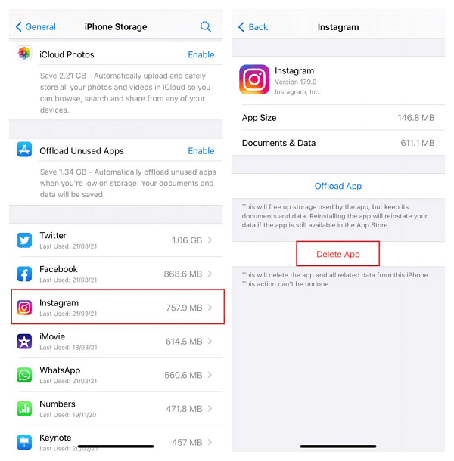
Instagram es un sitio de redes sociales que surgió a la prominencia al permitir a los usuarios compartir fotografías filtradas con amigos, familiares y seguidores que usan hashtags. La opción de producir historias más largas a partir de videos es una característica más reciente de esta herramienta popular.
Desafortunadamente, algunos usuarios de Instagram afirman que sus historias solo funcionan cuando intentan publicar nuevas actualizaciones o experiencias emocionantes. En este ensayo, explicaremos por qué las historias de Instagram no funcionan y ofrecen algunos remedios comunes para que pueda reanudar disfrutando de sus historias de Instagram.
Parte 1: ¿Por qué las historias de Instagram no funcionan?
Las historias de Instagram pueden ocurrir fallas debido a varios problemas en el fondo, en su dispositivo o en el lado del servidor del problema. Comprender las causas comunes de este problema antes de intentar resolverlo es un buen enfoque. Hará que su resolución de problemas sea más productiva a largo plazo. Las causas comunes para las historias de archivo de Instagram no se carga incluyen:
- Cuando su conexión es inestable.
- Cuando la aplicación de Instagram se bloquea.
- Cuando Instagram se vuelve obsoleto.
- Mientras que cualquier contenido inapropiado se está cargando.
- El problema de su teléfono inteligente.
- Cuando el caché de su aplicación o dispositivo está lleno.
- Hay un problema con la instalación.
- Cuando comparte inmediatamente desde su galería.
- La fecha y la hora del dispositivo deben ser corregidas.
- Comportamiento incorrecto del usuario.
- Si el teléfono está en modo de espera.
- Si el formato de archivo es incompatible.
Parte 2: ¿Cómo arreglar las historias de Instagram que no funcionan en iPhone/Android?
Solución 1: espera en algún momento
A veces, sus historias de Instagram no funcionan debido a un problema del lado del servidor más allá de su control. Podría suceder detrás de escena en Instagram como empresa. Si espera un corto tiempo, el problema puede solucionarse sin acción adicional de usted.
Solución 2: Verifique la conexión a Internet
Instagram requiere una conexión WiFi o red celular estable. No recibirá actualizaciones en el sitio de redes sociales si está fuera de rango o usa un servicio de conexión inestable. Puede reiniciar sus conexiones o reubicarse en un lugar más confiable.
Solución 3: Reinicie su teléfono
En la mayoría de los casos, reiniciar su iPhone temporalmente restaurará su teléfono a la operación regular. Aquí están las instrucciones detalladas de reinicio para corregir la pantalla de carga de la historia de Instagram.
- Presione el botón superior o lateral/volumen indicado por la flecha azul en la imagen a continuación hasta que la interfaz de su teléfono muestre un control deslizante.
- Para apagar su teléfono, arrastre el control deslizante y espere 30 segundos.
- Para encender su teléfono, presione el botón que se muestra en la imagen nuevamente.
Solución 4: Borrar el caché de aplicaciones
Si necesita más espacio en su iPhone o iPad, esto causará problemas con las aplicaciones. Sin embargo, borrar el caché de aplicaciones de Instagram no debería afectar las historias de carga, por lo que vale la pena ir.
- Navegue a 'Configuración>' General '. Para ver cuánto espacio queda en su iPhone, vaya a 'almacenamiento de iPhone'.
- Una vez que se hayan cargado todo el almacenamiento y los datos, desplácese hacia abajo para encontrar «Instagram». A continuación, debería ver el tamaño general de las aplicaciones.
Solución 5: Aplicación de Force Close
Debido a que la aplicación de Instagram en sí podría crear problemas, debe forzarla a ver si ayuda. Para forzar la aplicación de Instagram, siga estos simples pasos:
- Para mostrar el navegador de la aplicación, deslice hacia arriba desde la parte inferior de la pantalla y haga una pausa ligeramente en el medio de la pantalla (doble el botón de inicio en el iPhone 8 y antes).
- Localice Instagram y deslice hacia arriba para cerrarlo. Luego, vuelva a abrir Instagram para ver si funciona ahora.
Solución 6: Verifique la fecha y la hora
Cuando la fecha y hora de su solicitud no coinciden con las de su dispositivo o del mundo en línea, la aplicación puede funcionar mal. El servidor intenta actualizar e interactuar con su dispositivo, pero debido a que la configuración es incorrecta, no puede confiar en su sistema. Para resolver las historias de Instagram que no funcionan correctamente, siga los pasos a continuación:
- En su dispositivo, vaya a Configuración> General> Fecha y hora.
- Establezca automáticamente si aún no está configurado, y verifique que su zona horaria actual se seleccione con precisión.
Solución 7: Apague el modo de ahorro de energía
Algunas aplicaciones pueden comportarse de manera extraña cuando su iPhone está en modo de ahorro de energía. Vea si el modo de ahorro de energía deshabilitación marca la diferencia al resolver las historias de Instagram que no funcionan con iPhone.
Apague el «modo de baja potencia» yendo a Configuración> Batería. Además, tiene un interruptor de apagado en el centro de control.

Solución 8: Actualice la aplicación de Instagram
Si las historias de Instagram deben solucionarse después de las actualizaciones 14.1, debe intentar actualizar la aplicación Instagram. Para actualizar Instagram, siga estas instrucciones simples.
- Para iniciar la App Store, toquela, luego en «Actualizaciones» en la parte inferior de la página.
- Luego, toque «Actualice todo» o desplácese hacia abajo para descubrir y actualizar la aplicación Instagram individualmente.
Solución 9: desinstalar y reinstalar la aplicación
Las historias de Instagram pueden no funcionar debido a un problema o un error inexplicable en la propia aplicación. En ese escenario, reinstalar la aplicación podría ser la mejor opción. Asegurará que todo vuelva a la normalidad y funcione bien.
Puede borrar la aplicación desde su teléfono inteligente y luego volver a descargar e instalar una nueva versión en la App Store, o puede verificar las actualizaciones de la aplicación.
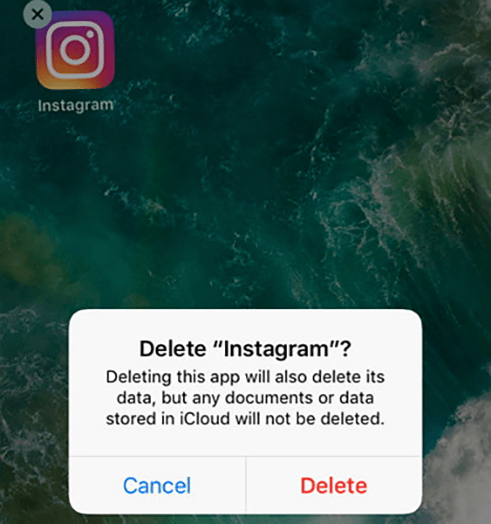
Solución 10: Actualice iOS a la última versión
Si el sistema iOS de su dispositivo aún no se ha actualizado a la versión actual, hará que su teléfono inteligente disminuya la velocidad y algunos programas dejen de funcionar. Para resolver este problema, debe actualizar el sistema iOS.
See also: Guía Completa para Solucionar el Error de Instagram “Lo Sentimos, Hubo un Problema con Tu Solicitud”
- Navegue a 'Configuración>' General '. Luego seleccione 'Actualización de software' y luego 'Instale ahora'.
- Finalmente, verifique si el problema se ha resuelto.
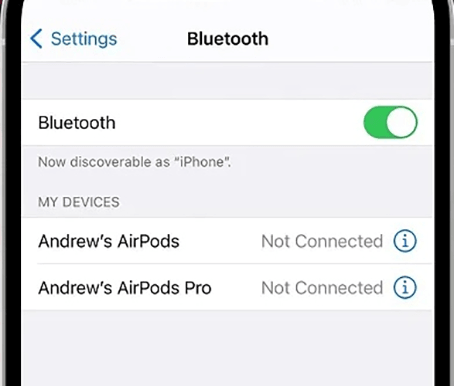
Solución 11: Reparar iOS para arreglar las historias de Instagram no funcionan
Si ha intentado todo lo anterior y aún no puede arreglar las historias de Instagram, la reparación del sistema ultfone iOS es una manera mucho más fácil que todas las que se discuten anteriormente. Es una pieza de software única que permite la reparación automática de varios problemas relacionados con su dispositivo.
Emplea tecnología innovadora para proporcionar una alta tasa de éxito en la menor cantidad de tiempo factible, con instrucciones claras y directas. Puede ayudarlo a resolver efectivamente más de más de más de 150 problemas de iOS sin pérdida de datos o el proceso que requiere mucho tiempo de respaldo.
- Haga clic una vez para ingresar y dejar el modo de recuperación en un iPhone, iPad o iPod.
- Arregle más de 150 problemas del sistema iOS sin perder ningún dato, incluido el logotipo de Apple, el bucle de reinicio, las historias de Instagram que no funcionan en el escritorio y la pantalla en blanco.
- Restablecer iPhone, iPad y iPod Touch sin iTunes o contraseñas de Finder.
- De iOS 16, degradación sin itunes.
- Se admiten todos los modelos de iPhone y las versiones de iOS, incluidas la serie más reciente de iPhone 14 e iOS 16/iPados 16.
COMPRAR AHORA
COMPRAR AHORA
-
Paso 1 Descargue y inicie la reparación del sistema ultfone iOS. Después de descargar y iniciar este programa en su PC/Mac, conecte su iPhone/iPad/iPod Touch a la computadora. Haga clic en «Inicio» para abrir el módulo de reparación del sistema iOS «.
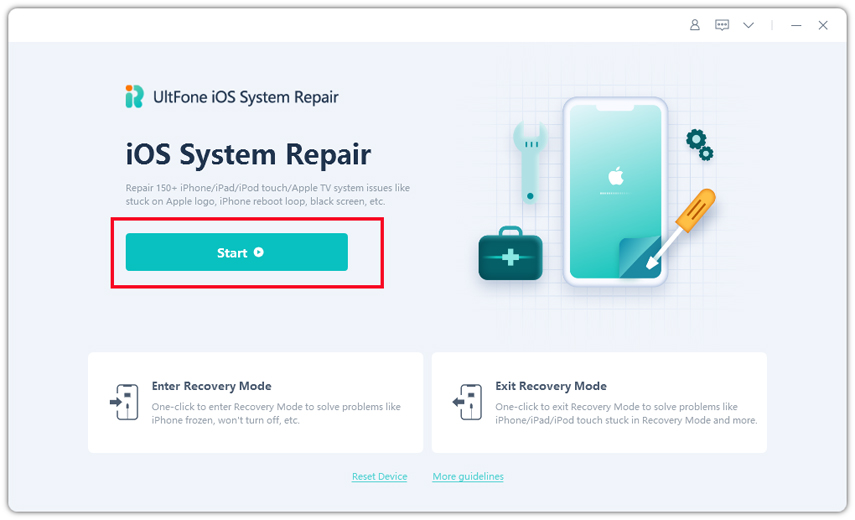
-
Paso 2Para continuar, seleccione «Reparación estándar» en la siguiente pantalla. Si su iPhone no se reconoce, este programa le instruirá que ingrese manualmente en modo de recuperación o modo DFU para que pueda detectarse.
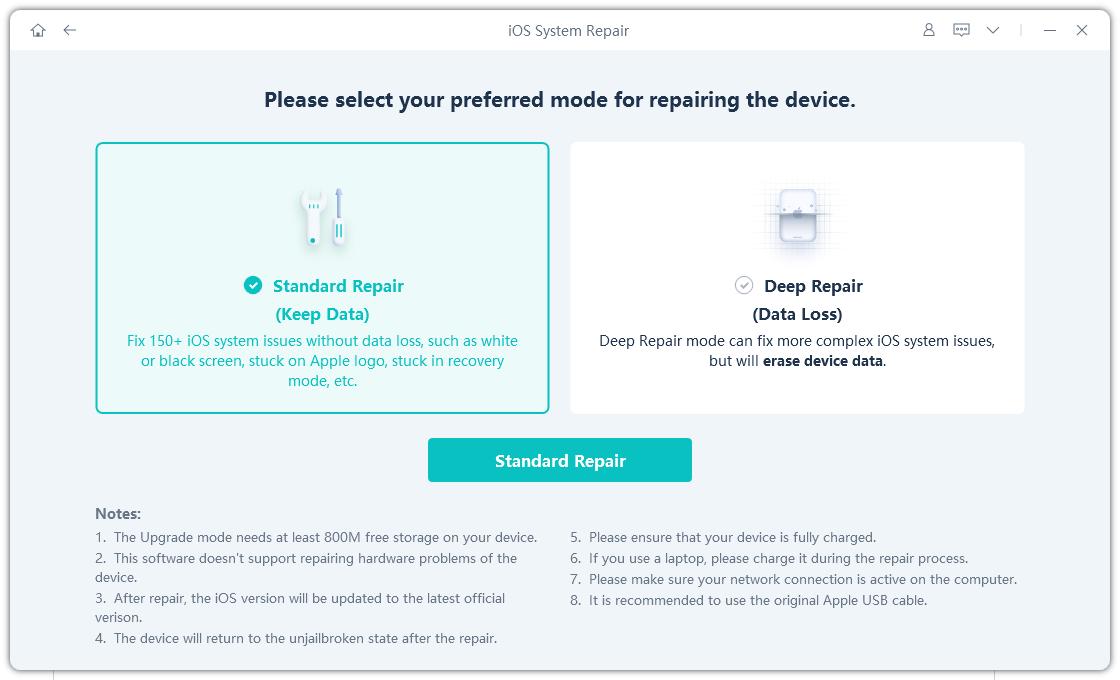
-
Paso 3Seleccione la opción «Descargar» antes de continuar con la reparación del sistema para adquirir el paquete de firmware coincidente automáticamente de su dispositivo. Si descargó el firmware antes, importarlo seleccionando «firmware de importación local».

-
Paso 4 Después de descargar correctamente el paquete de firmware, haga clic en «Iniciar reparación estándar» para resolver los problemas de iOS en su teléfono inteligente. Cuando se complete la recuperación del sistema iOS, su dispositivo iOS se reiniciará y se esperará todo.
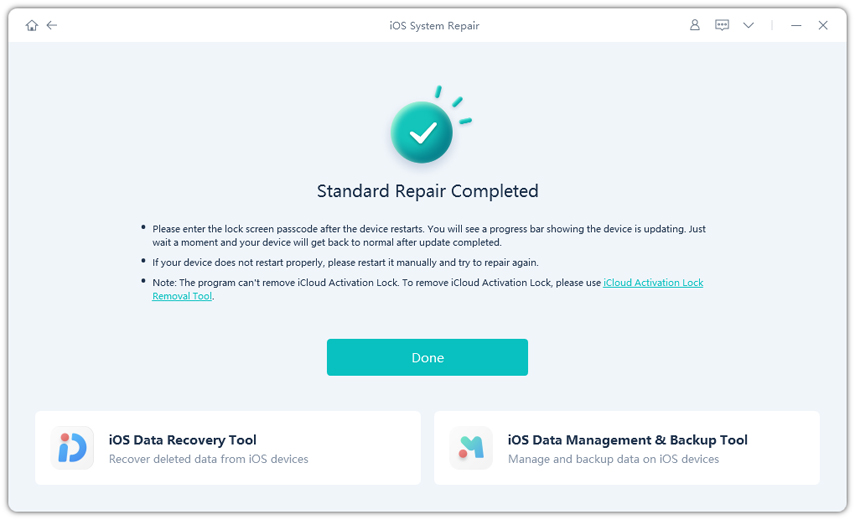
Conclusión
Instagram es un excelente recurso para mantenerse actualizado con las noticias. Pruebe las soluciones descritas en este artículo si las historias de Instagram no funcionan e interfieren con su capacidad para usar este sitio web.
Descargue la reparación del sistema ultfone iOS si está buscando la opción más confiable. Cuando se dé cuenta de lo fantástico que es el programa para ayudar con los errores, actualice a la edición premium para aprovechar todas las capacidades. ¡En poco tiempo, volverás a Instagram!
